아이폰 MP4 M4A 변환 단축어 by MP3 변환

아이폰 단축어를 활용하면 MP4 영상의 오디오 파일만 무손실 음원 M4A로 변환이 가능하다. 예전에는 호환성 부분에서 아쉬운점들이 있었지만, 최근에는 윈도우에서도 무난하게 호환되고 있어 딱히 불편한 부분없이 사용할수 있다.

이번 글은 아이폰 MP4 M4A 변환 단축어 생성 방법과 필요한 경우 MP4 MP3 변환, M4A MP3 변환 방법도 함께 사용할수 있도록 모두 정리해 보았다.
MP4 M4A 단축어 생성
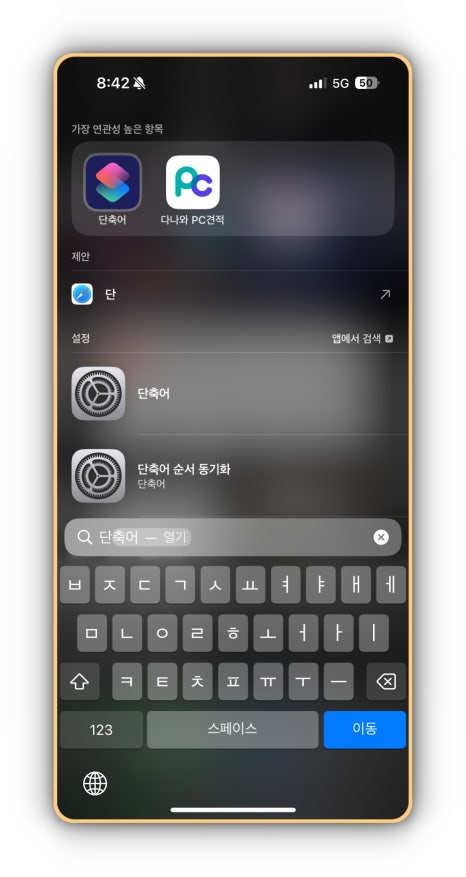
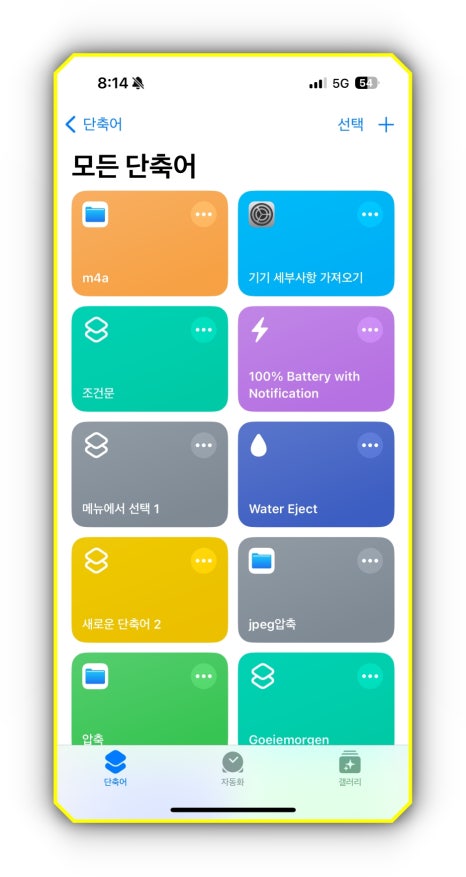
아이폰에서 단축어 앱을 실행하고 오른쪽 상단의 추가 생성 버튼을 선택해 준다.
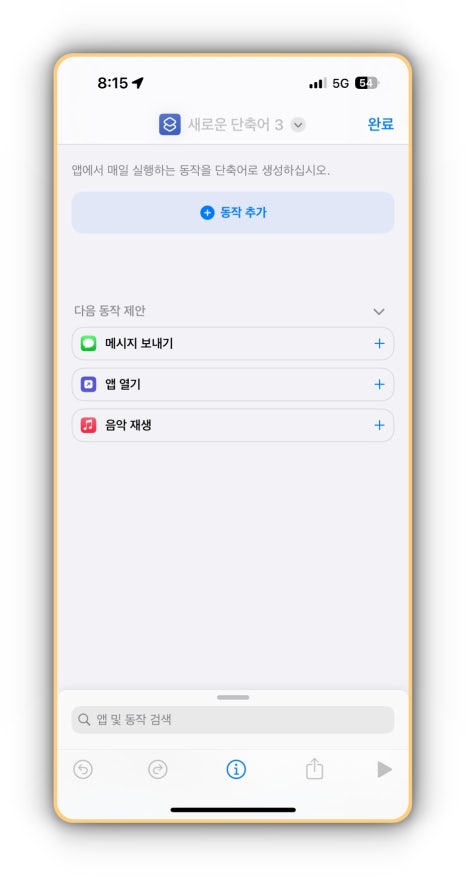
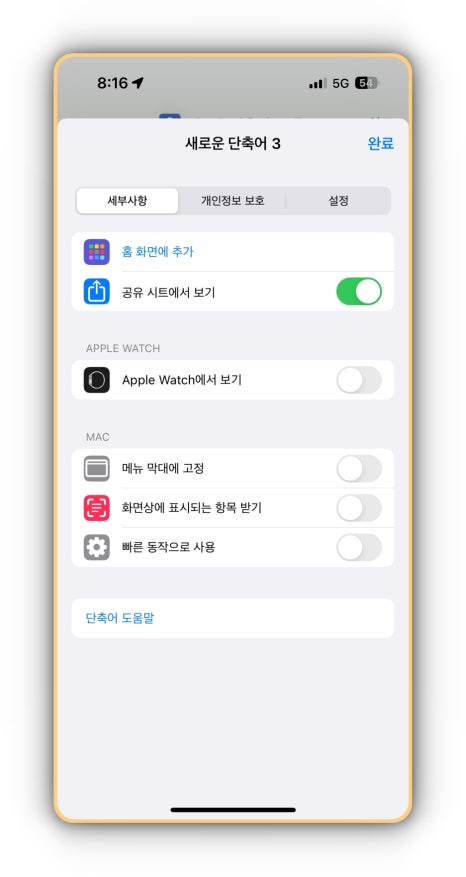
화면 아래에 있는 인포메이션 설정에서 공유 시트에서 보기를 활성화 해주고 완료 버튼을 눌러준다.


이어서 동작 추가 버튼을 누른뒤 검색창에 인코딩을 검색해서, 미디어 인코딩 작업을 추가해 준다. 추가된 인코딩 단축어 오른쪽 화살표를 누르고 오디오만 저장되도록 활성화 해준다.
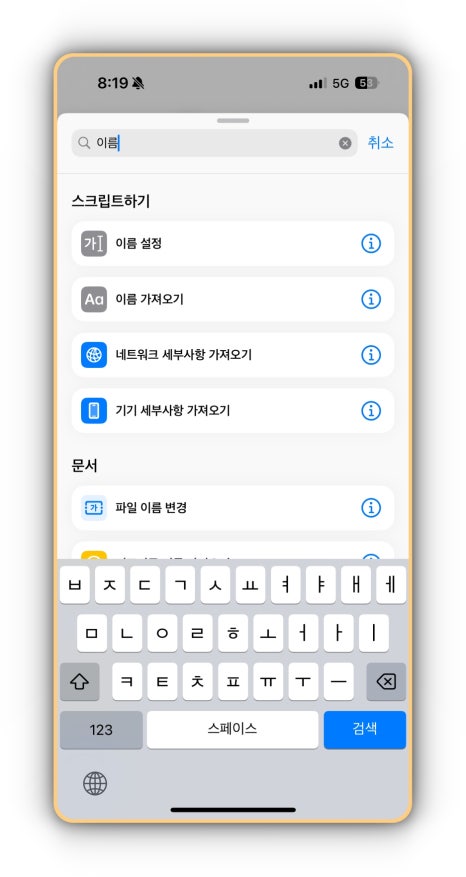
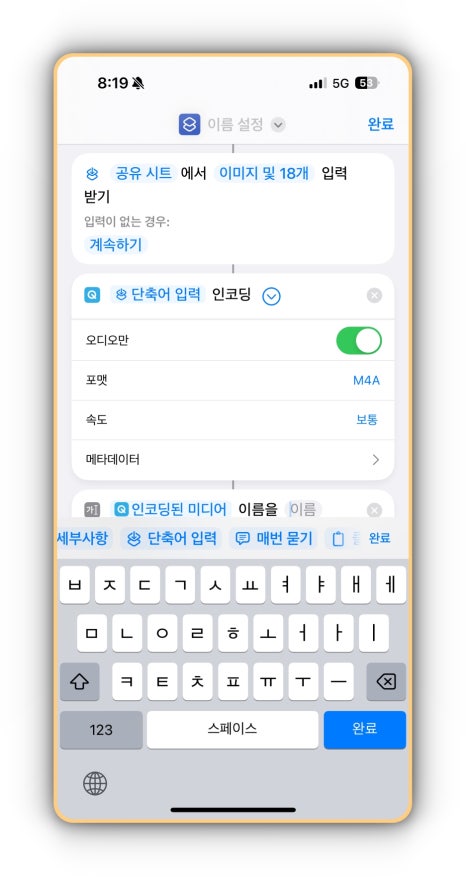
다음으로 이름 설정을 단축어로 추가해주고, 파란색으로 표시되는 이름 부분을 선택한뒤 매번 묻기로 설정하고 완료 버튼을 누른다.
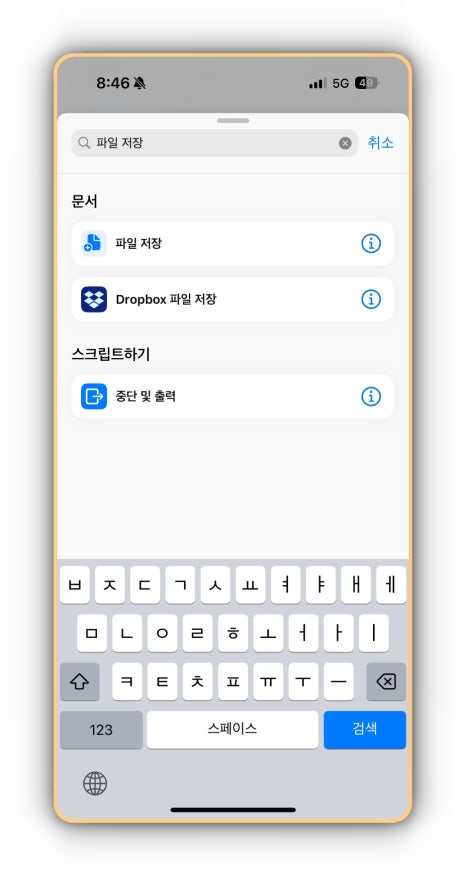

변환된 파일을 원하는 위치에 저장하기 위해서 파일 저장 단축어도 추가해 준다. 이때 추가 설정에서 어디에 저장할지 묻기를 활성화 해줘야 저장 경로를 지정해 줄수 있다.
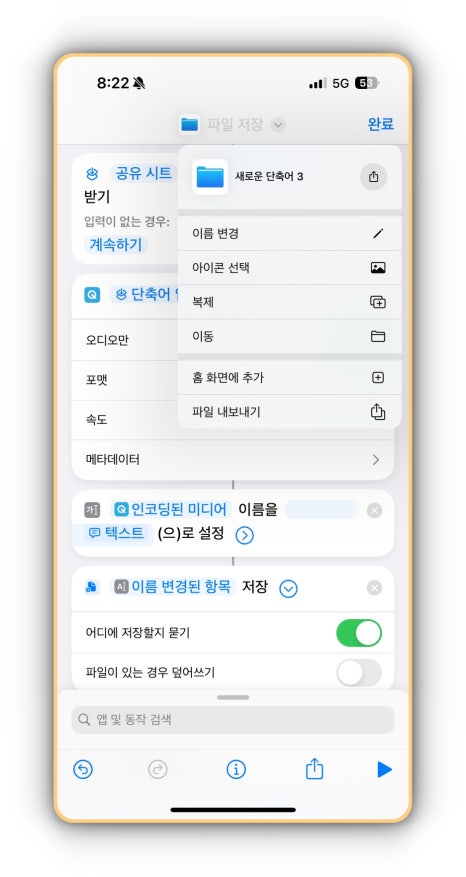
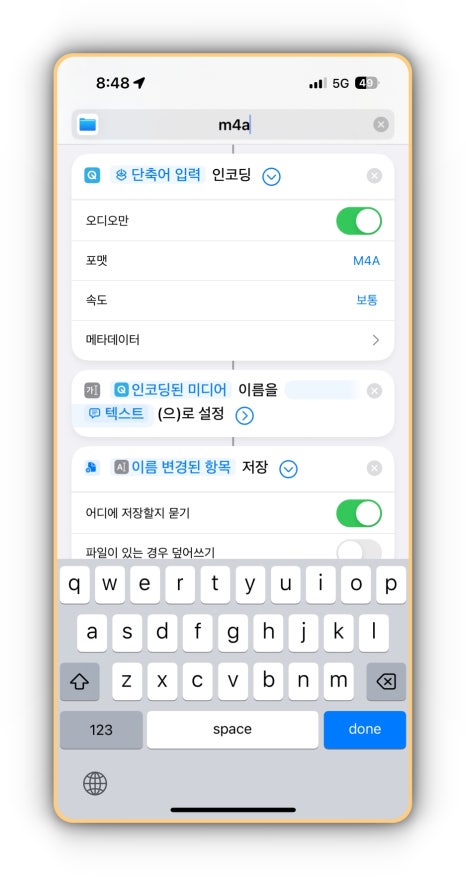
여기까지 설정되었으면, 상단에 있는 단축어 이름을 선택해서 알아보기 편한 이름으로 설정해주면 된다.
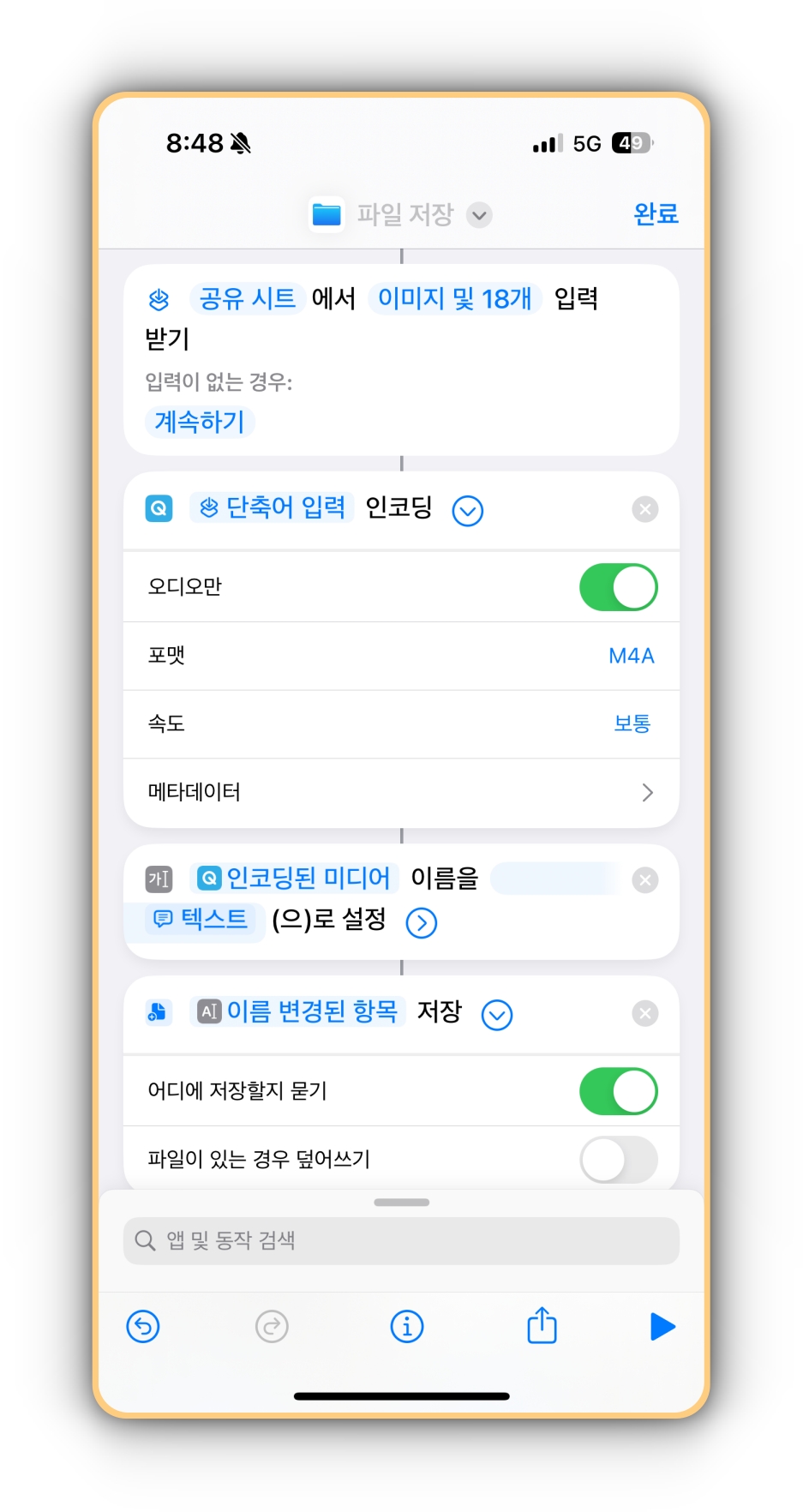
최종적으로 사진과 같은 단축어 목록이 생성되면, MP4와 같은 동영상 파일에서 음원 소리만 M4A로 추출해서 따로 저장해줄수 있다. 직접 아이폰 단축어 생성이 어려운 경우 아래에 있는 단축어 파일을 저장해서 그대로 사용해도 된다.
단축어 사용방법
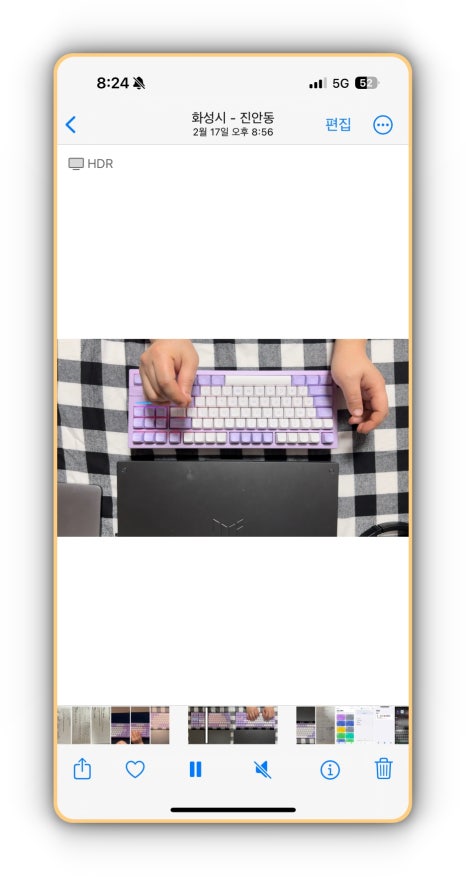

단축어 사용방법은 굉장히 심플하다. 사진 앨범에서 MP4 파일을 선택하고 공유 기능을 실행한뒤, 목록에서 방금 만든 아이폰 단축어를 실행해 준다.


준비중 화면이 나오면서 변환 과정이 표시된다. 작업이 끝나면 나타나는 팝업 화면에 파일 이름을 입력하고 완료 버튼을 누른다.

이어서 저장 경로를 지정해주면 된다. 아이폰 혹은 아이클라우드 등 원하는 경로를 지정해주고 저장해주면 된다.
MP3 파일이 필요 할땐
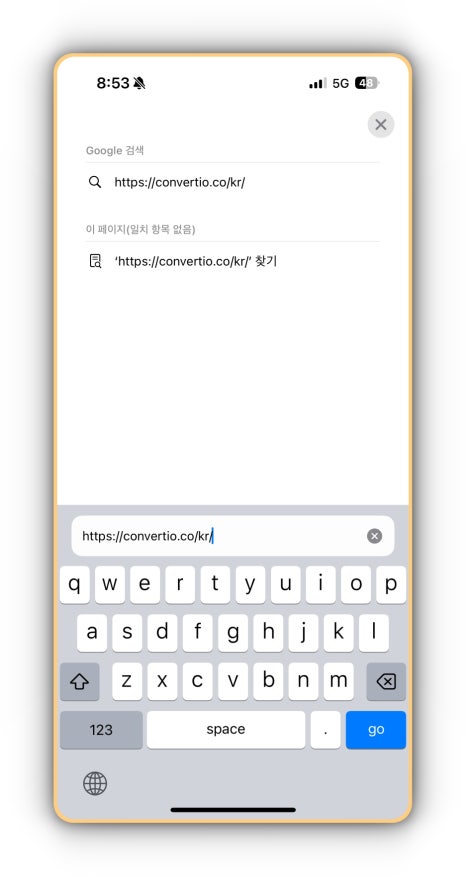

MP4 MP3 변환 방법은 프로그램을 사용하는 방법과 온라인 툴을 이용하는 방법이 있다. 적은 용량의 파일을 변환할때는 CONVERTIO와 같은 온라인 툴을 사용하는게 빠르고 효율적일수 있다.
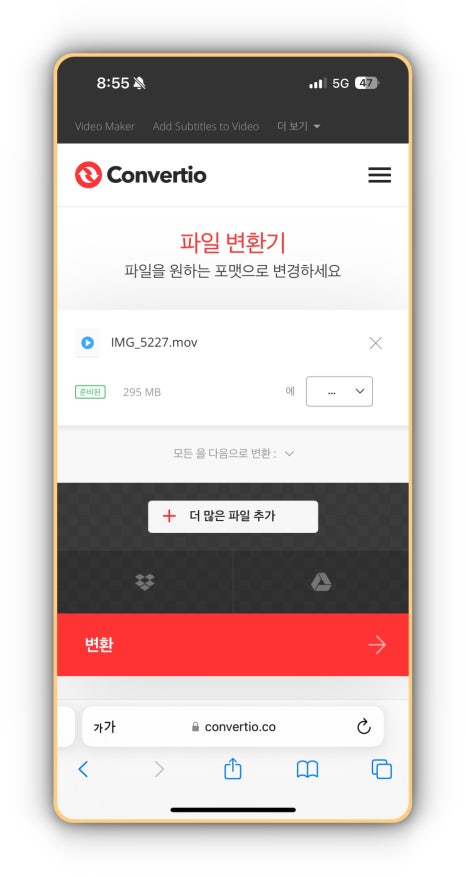
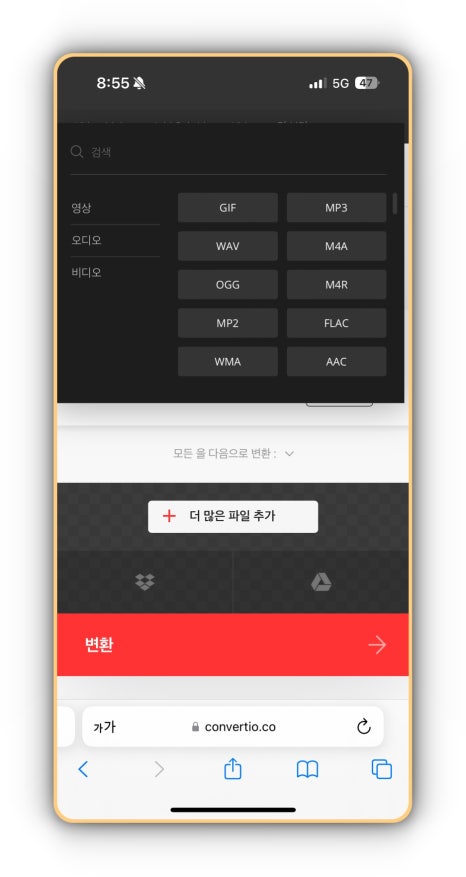
앨범 혹은 파일에서 MP4 파일을 추가해주고 MP3 파일로 변환되는 파일 확장자를 지정해준뒤 화면 하단에 있는 변환 버튼을 누르면 된다.
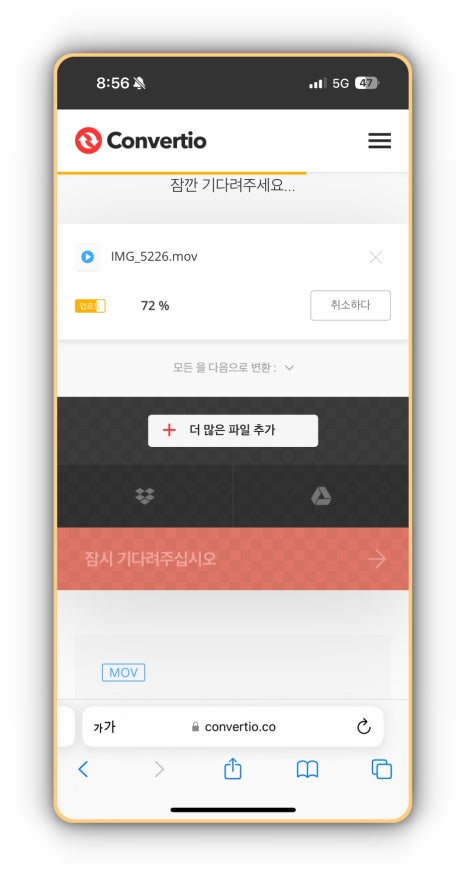

잠시후 MP3 파일을 다운로드 할수 있는 화면으로 전환되고, PC 혹은 핸드폰에 그대로 저장해서 바로 사용하면 된다.
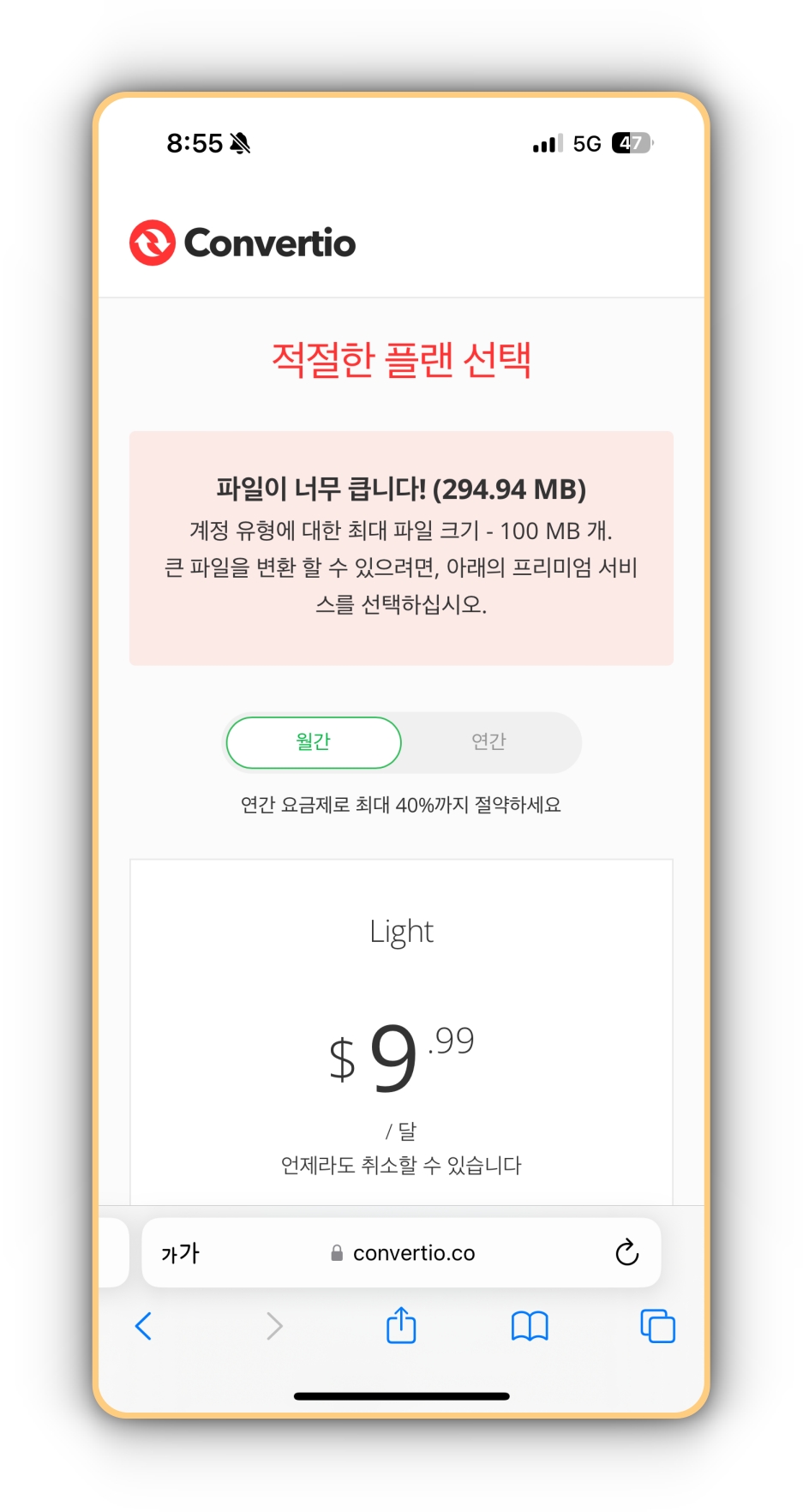
파일 용량에 따라서 작업 시간은 길어지고 최대 100MB 용량의 MP4 파일까지만 무료로 이용할수 있다는 단점이 있다.
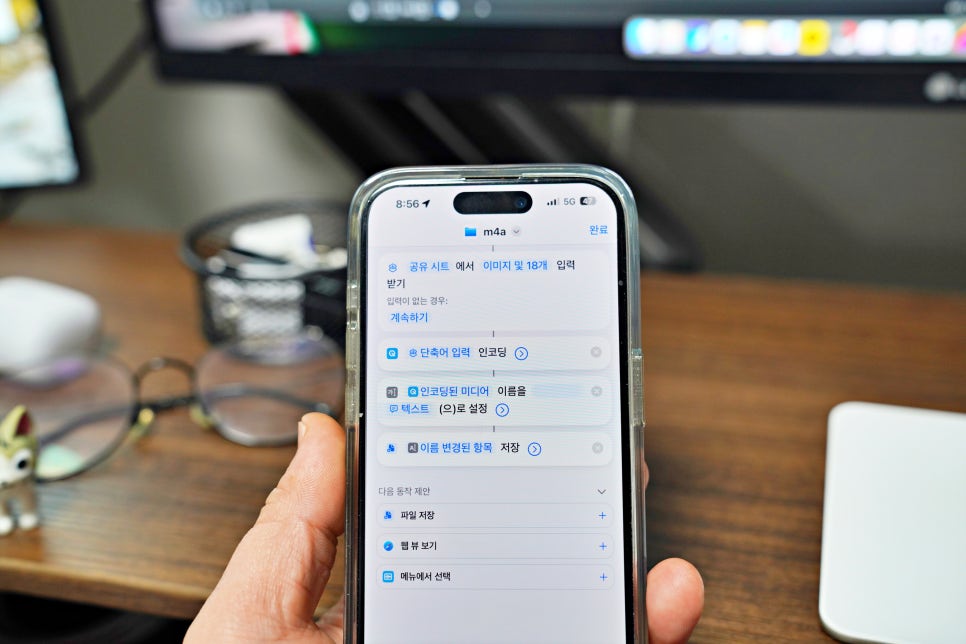
MP3파일이 강제되는 구버전 프로그램이 아니라면, M4A 파일을 사용해도 딱히 불편한 부분은 없다. 아이폰 이용자라면 MP4 M4A 변환 단축어를 한번만 생성해 두면 계속 사용할수 있으니 이용해보면 좋을듯 하다.